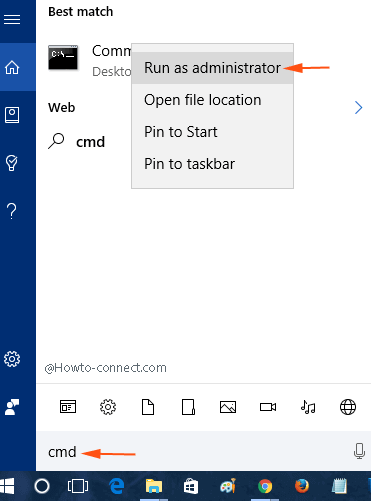Opcija hibernacije integrirana na gumb za uključivanje (gumb za uključivanje) omogućuje korisnicima pohranjivanje podataka kada je računalo u stanju kada se ne pokreće.
Datoteke hiberfil.sys nalaze se u mapi System32 na pogonu C. Kada ostavite računalo u stanju hibernacije (modu hibernacije), te će se datoteke automatski zamijeniti za pohranu podataka.
Međutim, važno je spomenuti da je datoteka Hiberfil.sys jedna od datoteka koje zauzimaju puno prostora na tvrdom disku vašeg računala. Način hibernacije koristi datoteke Hiberfil.sys za pohranjivanje trenutnog stanja (memorije) računala, tako da datotekom Hiberfil.sys upravlja Windows pa ne možete često brisati te datoteke. Međutim, i dalje možete komprimirati datoteku hiberfil.sys na sustavu kako biste oslobodili prostor na tvrdom disku.
Koraci za komprimiranje datoteke hiberfil.sys u sustavu Windows 10:
Bilješka:
Ova metoda omogućuje korisnicima smanjenje veličine datoteke hiberfil.sys koja zauzima RAM memoriju sustava. Ako koristite računalo s 4 GB RAM-a, možete smanjiti veličinu datoteka hiberfil.sys za 50 - 100%, s 2 GB RAM-a to je 50%, s 3 GB RAM-a je 75%.
Korak 1:
Prvo unesite cmd u okvir za pretraživanje na izborniku Start. Na popisu rezultata pretraživanja desnom tipkom miša kliknite naredbeni redak i odaberite Pokreni kao administrator da biste otvorili naredbeni redak pod Administrator.

Korak 2:
Zatim unesite donju naredbu u prozor naredbenog retka i pritisnite Enter:
powercfg -h -veličina ab
U gornjoj naredbi zamijenite ab postotkom veličine datoteke koju želite komprimirati.
Na primjer, ako želite komprimirati 50%, koristite naredbu:
powercfg -h -veličina 50

Korak 3:
Na kraju pritisnite Enter za komprimiranje datoteke hiberfil.sys ili datoteke hibernacije na računalu sa sustavom Windows 10.

Pogledajte još nekoliko članaka u nastavku:
Sretno!